专业的浏览器下载、评测网站
360极速浏览器导出收藏夹 教你360极速浏览器导出收藏夹的方法
2020-04-18作者:浏览器之家来源:本站原创浏览:
我们在使用360极速浏览器的过程中会将许多实用的网站保存在浏览器的收藏夹中,如果需要向别人推荐这些网址的时候只需要将收藏夹中的内容导出来,然后导入到别人的浏览器中就可以了。那么360极速浏览器怎么导出收藏夹呢?其实非常简单,不过为了帮助某些可能不知道怎么导出的朋友,小编姑且还是在这里跟大家分享一下导出的方法,我们一起来看一看吧
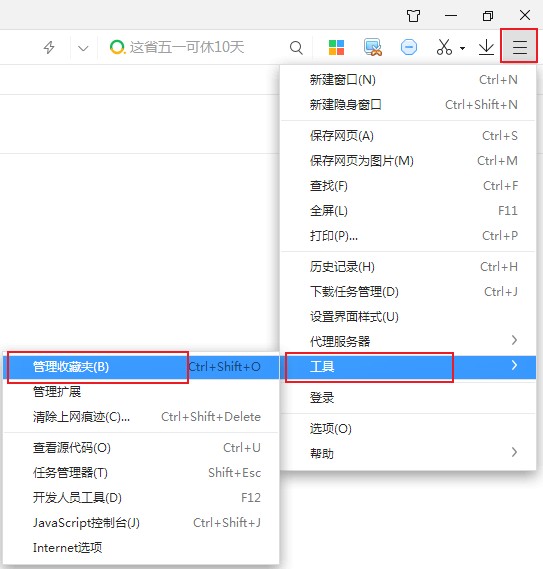
2、此时我们就进入了360极速浏览器的收藏夹管理页面,在页面右上方找到并点击“导入/导出”按钮;
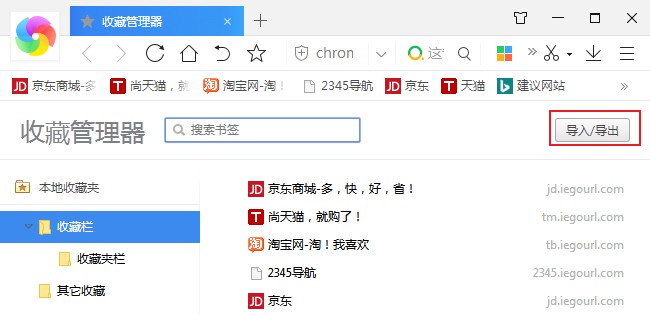
3、如下图所示这时会打开一个导入/导出收藏夹的窗口,在其中点击选择“导出收藏夹”;
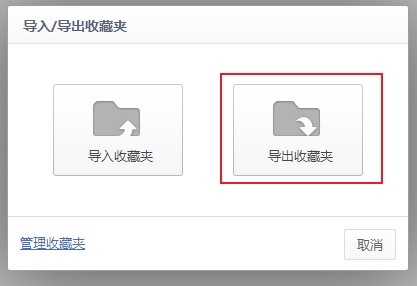
4、这时会弹出一个“另存为”窗口,在其中选择我们导出的收藏夹需要保存的位置,然后点击“保存”按钮就可以成功将收藏夹中的内容导出了。
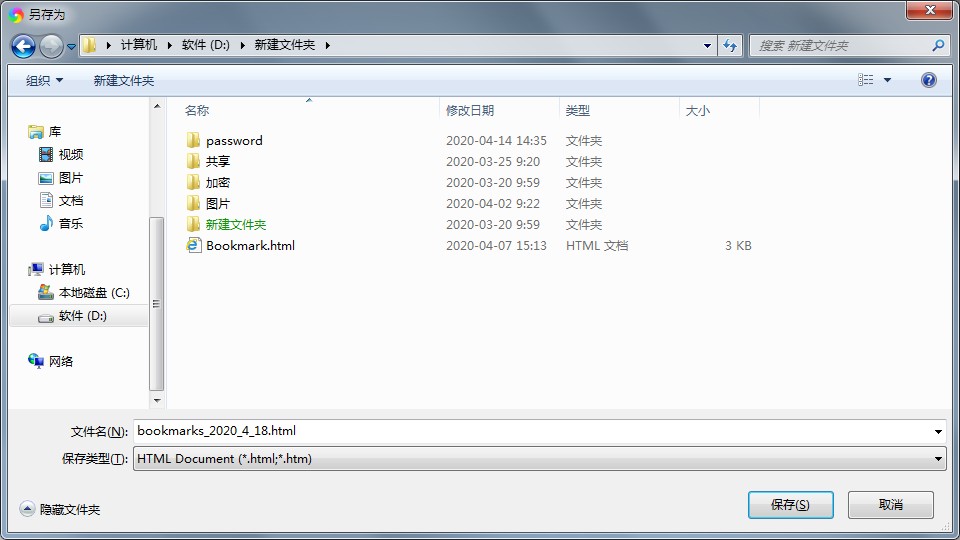
以上就是360极速浏览器导出收藏夹的方法,是不是非常简单呢,更多360极速浏览器相关内容欢迎大家继续关注浏览器之家哦!
360极速浏览器导出收藏夹的方法
1、打开360极速浏览器,点击浏览器右上方的“自定义和控制360极速浏览器”图标,在下方弹出的窗口中依次点击“工具”-“管理收藏夹”选项;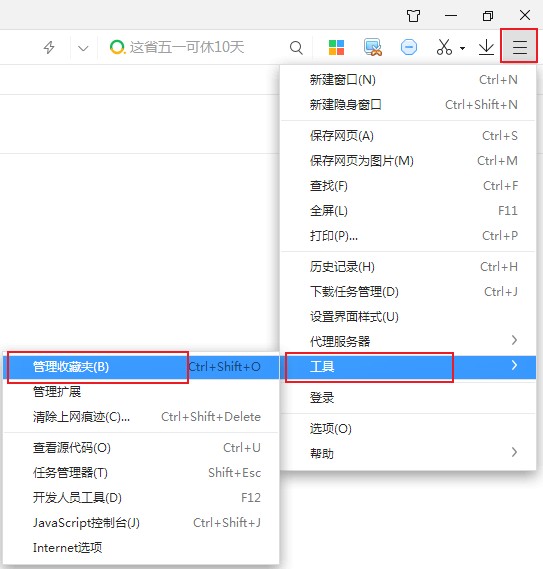
2、此时我们就进入了360极速浏览器的收藏夹管理页面,在页面右上方找到并点击“导入/导出”按钮;
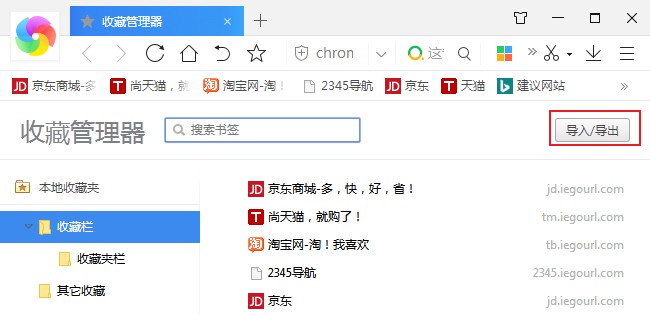
3、如下图所示这时会打开一个导入/导出收藏夹的窗口,在其中点击选择“导出收藏夹”;
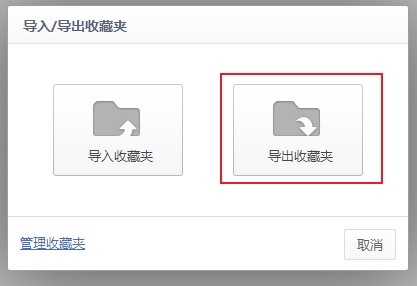
4、这时会弹出一个“另存为”窗口,在其中选择我们导出的收藏夹需要保存的位置,然后点击“保存”按钮就可以成功将收藏夹中的内容导出了。
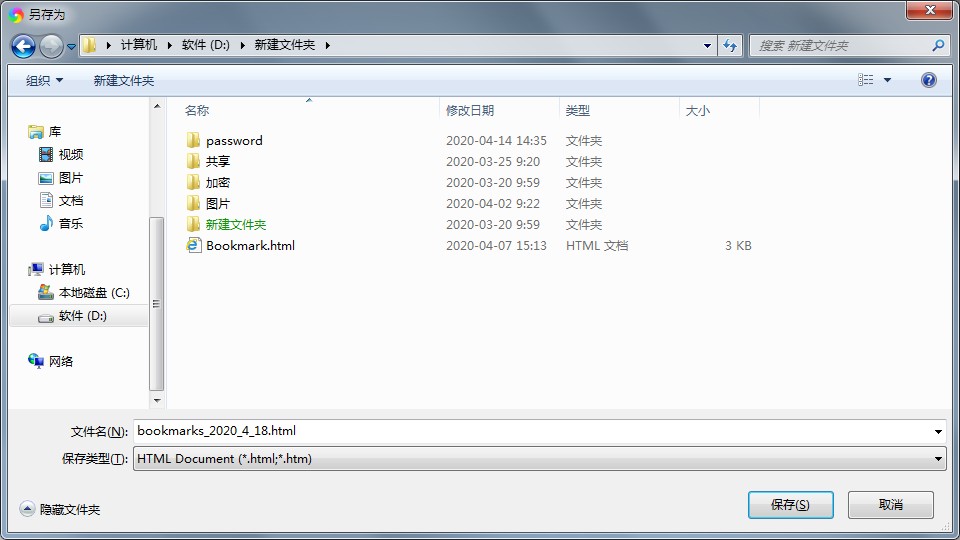
以上就是360极速浏览器导出收藏夹的方法,是不是非常简单呢,更多360极速浏览器相关内容欢迎大家继续关注浏览器之家哦!
相关文章
猜你喜欢
热门文章
本类排行
- 1360极速浏览器设置自动刷新网页图文教程
- 2360极速浏览器如何查看已保存的密码(已解决)
- 3360极速浏览器启用Adblock广告拦截插件的详细操作方法(图文)
- 4360极速浏览器无法自动填充登录账号和密码的解决方法(图文)
- 5360极速浏览器如何安装油猴插件?分享Tampermonkey插件安装教程
- 6360极速浏览器开机时打开网页很慢的解决方法(图文)
- 7360极速浏览器崩溃原因分析及解决方法(图文)
- 8360极速浏览器提示存在违法信息自动拦截网站的解决方法
- 9360极速浏览器64位版下载|360极速浏览器X下载 64位最新版
- 10360极速浏览器设置一律不保存后如何恢复保存账户密码功能(已解决)
相关下载
关注手机站